找不到深度技术企业版Win10资源管理器中的文件夹选项的解决方法
发布日期:2018-03-24 作者:win10 64位系统下载官网 来源:http://www.win1064.com
最近一朋友刚换上win10老桃毛专业版系统,前两天跟我说他发现计算机资源管理器中工具栏的文件夹选项不见了,他又不大熟悉,也不知道要从哪里打开文件夹选项哪里找回来,想必有很多人也遇到了同样的问题了吧,现在小编就跟大家带来Win10资源管理器中的文件夹选项不见了的解决方案吧。
1、首先打开开始菜单中的运行对话框框,然后输入“gpedit.msc”命令,回车打开组策略编辑器;
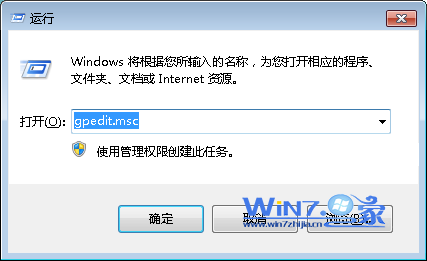
2、在打开的组策略中依次展开“本地计算机策略→用户配置→管理模板→Windows组件→Windows资源管理器”;
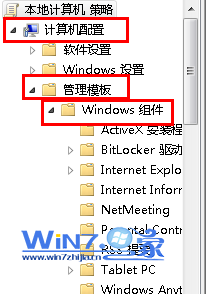
3、然后在右侧窗口中找到并双击“从‘工具’菜单删除‘文件夹选项’菜单”选项,在弹出来的属性对话框中切换到“设置”选项卡,设置为“未配置”或“已禁用”即可,点击确定就可以找回“文件夹”选项了。
以上就是关于解决Win10资源管理器中的文件夹选项不见了的操作步骤了,如果你也遇到了同样的问题就赶紧试试上面的方法吧。
1、首先打开开始菜单中的运行对话框框,然后输入“gpedit.msc”命令,回车打开组策略编辑器;
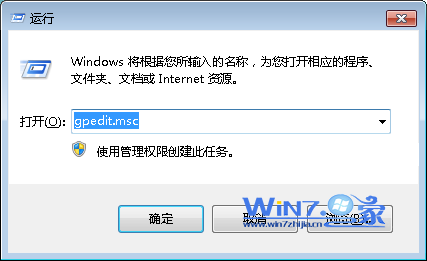
2、在打开的组策略中依次展开“本地计算机策略→用户配置→管理模板→Windows组件→Windows资源管理器”;
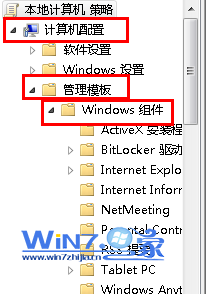
3、然后在右侧窗口中找到并双击“从‘工具’菜单删除‘文件夹选项’菜单”选项,在弹出来的属性对话框中切换到“设置”选项卡,设置为“未配置”或“已禁用”即可,点击确定就可以找回“文件夹”选项了。
以上就是关于解决Win10资源管理器中的文件夹选项不见了的操作步骤了,如果你也遇到了同样的问题就赶紧试试上面的方法吧。















